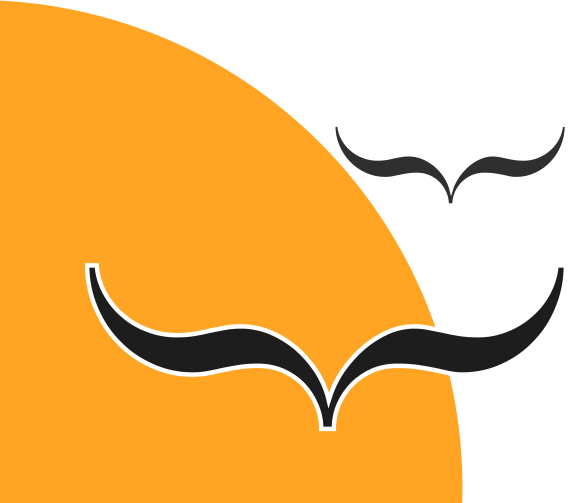Ψηφιακή υπογραφή εγγράφων με τη χρήση της Ακαδημαϊκής Ταυτότητας και Ανοιχτού Λογισμικού
 Φέτος δόθηκε η δυνατότητα στα μέλη της ακαδημαϊκής κοινότητας να αποκτήσουν Ακαδημαϊκή Ταυτότητα. Η προσφερόμενη κάρτα, εκτός από τη φωτογραφία και το όνομα του κατόχου, έχει και αποθηκευτικό χώρο για την ασφαλή αποθήκευση ψηφιακών πιστοποιητικών. Με ένα τέτοιο πιστοποιητικό μπορούμε να υπογράψουμε έγγραφα με αυτό που λέγεται «Προηγμένη Ηλεκτρονική Υπογραφή με χρήση Αναγνωρισμένων Πιστοποιητικών» (Κατηγορίας 3).
Φέτος δόθηκε η δυνατότητα στα μέλη της ακαδημαϊκής κοινότητας να αποκτήσουν Ακαδημαϊκή Ταυτότητα. Η προσφερόμενη κάρτα, εκτός από τη φωτογραφία και το όνομα του κατόχου, έχει και αποθηκευτικό χώρο για την ασφαλή αποθήκευση ψηφιακών πιστοποιητικών. Με ένα τέτοιο πιστοποιητικό μπορούμε να υπογράψουμε έγγραφα με αυτό που λέγεται «Προηγμένη Ηλεκτρονική Υπογραφή με χρήση Αναγνωρισμένων Πιστοποιητικών» (Κατηγορίας 3).
Κατά την Υπηρεσία Ανάπτυξης Πληροφορικής η υπογραφή αυτή
- δημιουργείται με χρήση Αναγνωρισμένου Πιστοποιητικού όπως αυτό ορίζεται στo ΠΔ150/2001,
- δημιουργείται με χρήση ειδικού κρυπτογραφικού υλικού ΑΔΔΥ (Ασφαλής Διάταξη Δημιουργίας Υπογραφής — την έξυπνη κάρτα πάνω στην οποία βρίσκεται η ακαδημαϊκή ταυτότητα) εντός της οποίας διατηρείται και το ιδιωτικό κλειδί του κατόχου του πιστοποιητικού.
 Καταλαβαίνω ότι με βάση την ισχύουσα νομοθεσία (ΠΔ150/2001, Ν.3979/2011, κ.λπ.) η ηλεκτρονική υπογραφή που τίθεται με βάση ένα τέτοιο πιστοποιητικό μπορεί να επέχει θέση ιδιόχειρης υπογραφής. Επειδή η διαδικασία για την δημιουργία πιστοποιητικού και την υπογραφή εγγράφων δεν είναι τετριμμένη, και δυνατότητα χρήσης ΕΛ/ΛΑΚ δεν είναι επαρκώς τεκμηριωμένη, περιγράφω τα βήματα που μπορεί κανείς να ακολουθήσει για να υπογράψει ψηφιακά ένα έγγραφο.
Καταλαβαίνω ότι με βάση την ισχύουσα νομοθεσία (ΠΔ150/2001, Ν.3979/2011, κ.λπ.) η ηλεκτρονική υπογραφή που τίθεται με βάση ένα τέτοιο πιστοποιητικό μπορεί να επέχει θέση ιδιόχειρης υπογραφής. Επειδή η διαδικασία για την δημιουργία πιστοποιητικού και την υπογραφή εγγράφων δεν είναι τετριμμένη, και δυνατότητα χρήσης ΕΛ/ΛΑΚ δεν είναι επαρκώς τεκμηριωμένη, περιγράφω τα βήματα που μπορεί κανείς να ακολουθήσει για να υπογράψει ψηφιακά ένα έγγραφο.
- Εγγραφόμαστε (αν δεν το έχουμε ήδη κάνει) στον ιστότοπο «Ερμής»
- Από την επιλογή «Πίνακας Ελέγχου» κάνουμε αίτηση για τη χορήγηση ψηφιακού πιστοποιητικού.
- Πάμε σε ένα ΚΕΠ με την αστυνομική μας και την ακαδημαϊκή μας ταυτότητα και το όνομα χρήστη που επιλέξαμε στο πρώτο βήμα και ζητάμε να μας πιστοποιήσουν για τη διαδικασία έκδοσης ψηφιακού πιστοποιητικού. Στο βήμα αυτό υπογράφουμε μια αίτηση, επιβεβαιώνουν την ταυτότητά μας και συνδέουν το σειριακό αριθμό της ακαδημαϊκής μας ταυτότητας με την αίτησή μας για ψηφιακό πιστοποιητικό.
- Εγκαθιστούμε στον υπολογιστή μας το λογισμικό του καρταναγνώστη και θέτουμε τον κωδικό PIN της κάρτας μας.
- Το επόμενο βήμα που είναι η δημιουργία του ψηφιακού πιστοποιητικού και η αποθήκευσή του στην έξυπνη κάρτα μας. Δυστυχώς η διαδικασία αυτή μοιάζει να απαιτεί τη χρήση Internet Explorer (έκδοσης 6–10 μόνο) λόγω του ότι βασίζεται στην εκτέλεση ActiveX controls. Ευτυχώς, χρειάζεται να εκτελεστεί μόνο μια φορά, συνεπώς μπορούμε (ίσως) να την εκτελέσουμε και σε κάποιον άλλο υπολογιστή που εμπιστευόμαστε. (Πιθανώς και στο ΚΕΠ;)
- Αν χρησιμοποιούμε Internet Explorer 11 ή νεότερο προσθέτουμε τον ιστότοπο ermis.gov.gr στην επιλογή Tools – Compatibility Settings.
- Εγκαθιστούμε στο Internet Explorer τα πιστοποιητικά της Αρχής Πιστοποίησης του Ελληνικού Δημοσίου σύμφωνα με τις διαθέσιμες οδηγίες.
- Προχωράμε στην έκδοση του πιστοποιητικού ακολουθόντας σε αδρές γραμμές τις οδηγίες εγκατάστασης για πιστοποιητικά σκληρής αποθήκευσης. Κατά τη διαδικασία αυτή θα μας ζητηθεί καμιά δεκαριά φορές ο κωδικός PIN της κάρτας μας.
- Για την υπογραφή ενός εγγράφου PDF μπορούμε να χρησιμοποιήσουμε το λογισμικό ανοικτού κώδικα JSignPDF και (αδρά) τις διαθέσιμες οδηγίες.
- Για τη χρήση των πιστοποιητικών σε Thunderbird και Firefox ακολουθούμε τις οδηγίες που έχει διαθέσει η Υπηρεσία Ανάπτυξης Πληροφορικής.
- Πρόσθετες οδηγίες και τεκμηρίωση υπάρχουν σε αυτή την ιστοσελίδα που μοιάζει να είναι πιο ενημερωμένη από τις αντίστοιχες σελίδες του «Ερμή».
Διομήδης Σπινέλλης, Ιούλιος 2015
-.-